Freitag, 17.10.2025 (CEST) um 08:18 Uhr
News:
Herzlich Willkommen bei Windowspage. Alles rund um Windows.
|
Detailbeschreibung
|
|
Betriebssystem: Windows Vista, Windows 7, Windows 8, Windows 10
|
|
Bei der Verwendung der Miniaturansichten (auch als "Thumbnail" bezeichnet) werden Bild-Dateien (z. B. Bitmaps) umrahmt und Video-Dateien (z. B. Windows-Media-Video) im "Filmstreifendesign" dargestellt. Für die Miniaturansicht muss die Anzeige mit mindestens "mittelgroßen Symbole" erfolgen. Der Rahmentyp kann bei Bildern und Videos auch geändert werden.
So geht's:
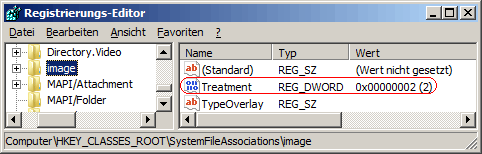 Hinweise:
Querverweis: |
| Tipps für Windows Vista, Windows 7, Windows 8, Windows 10 | |
|
|
| Sie rufen die Inhalte über eine unverschlüsselte Verbindung ab. Die Inhalte können auch über eine verschlüsselte Verbindung (SSL) abgerufen werden: https://www.windowspage.de/tipps/021723.html |